1、打开“微信”。

2、点击右下角“我”。

3、点击上方的“朋友圈”。
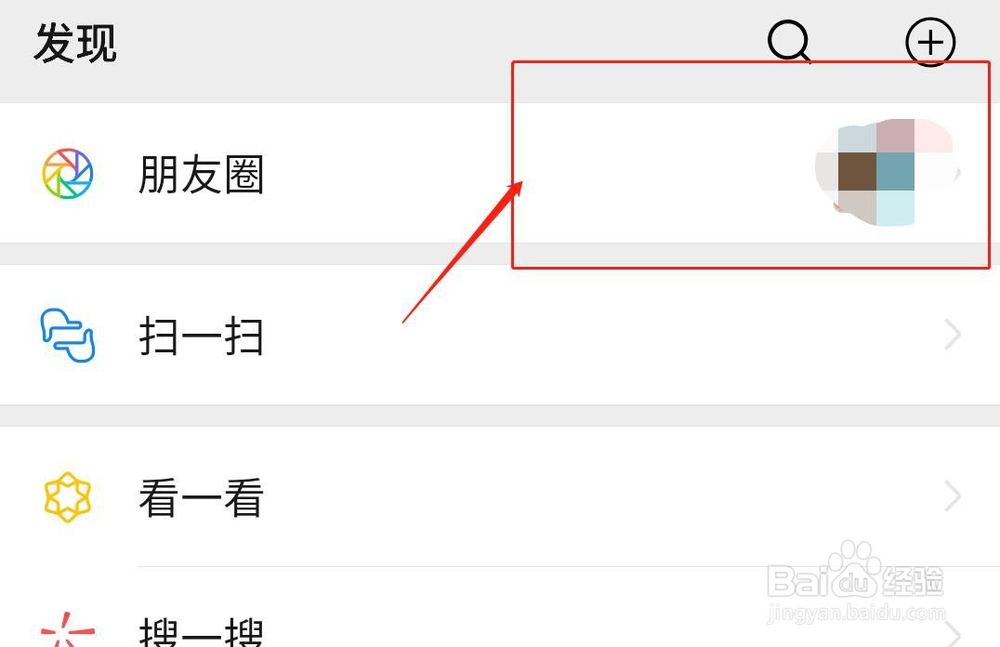
4、点击上方的发布视频按钮。
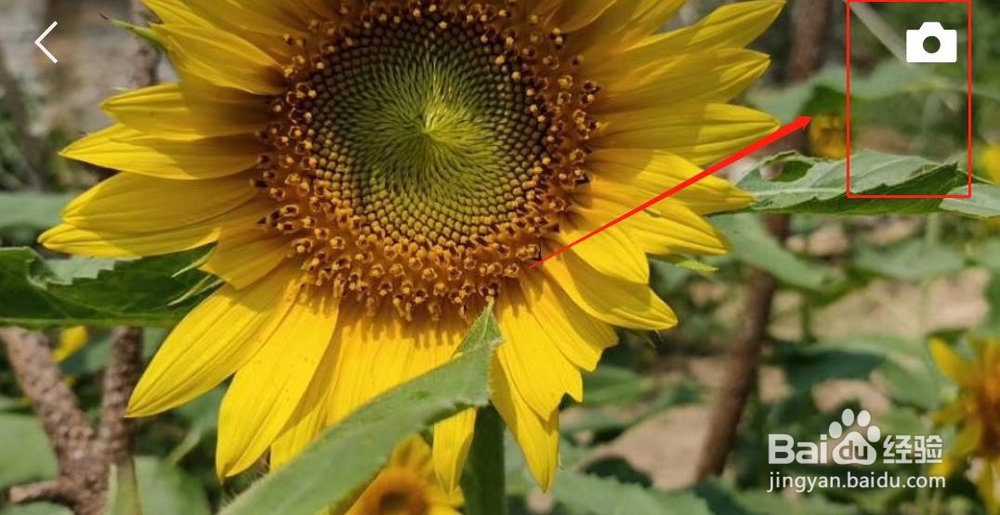
5、点击“从相册选择”。

6、在相册中点选需要发布的视频。

7、选好视频后点击“完成”。

8、点击下方的音乐图标。

9、进入下拉框后把视频原声前面的对勾去掉。
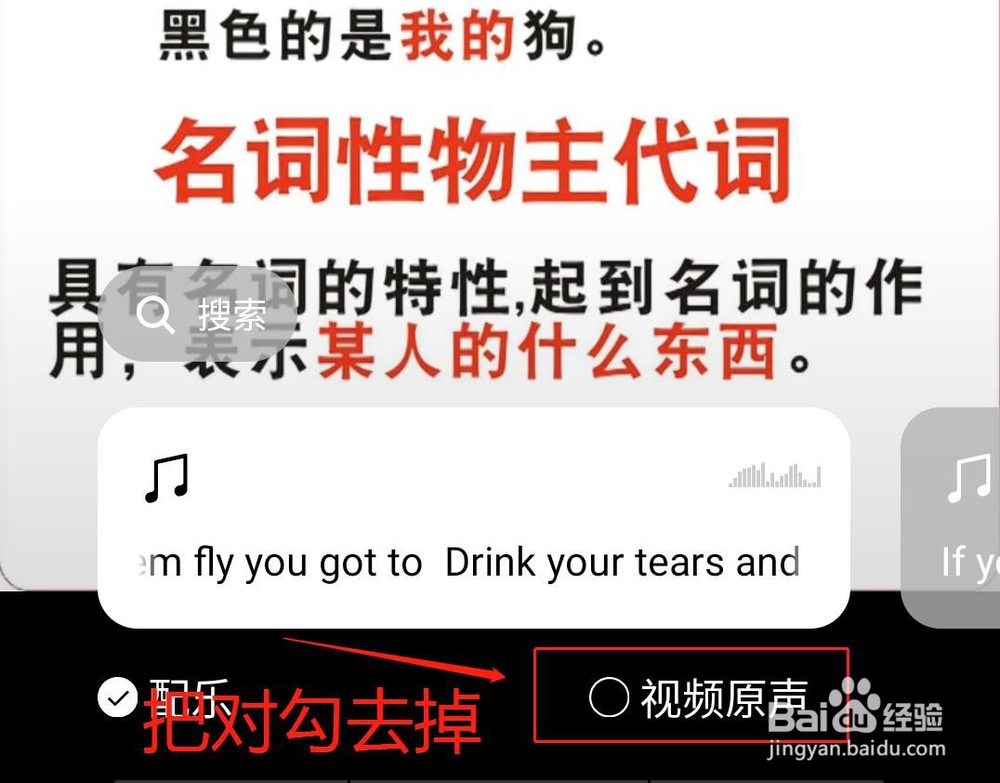
10、在配乐上方可以左滑选择音乐,也可以搜索音乐。
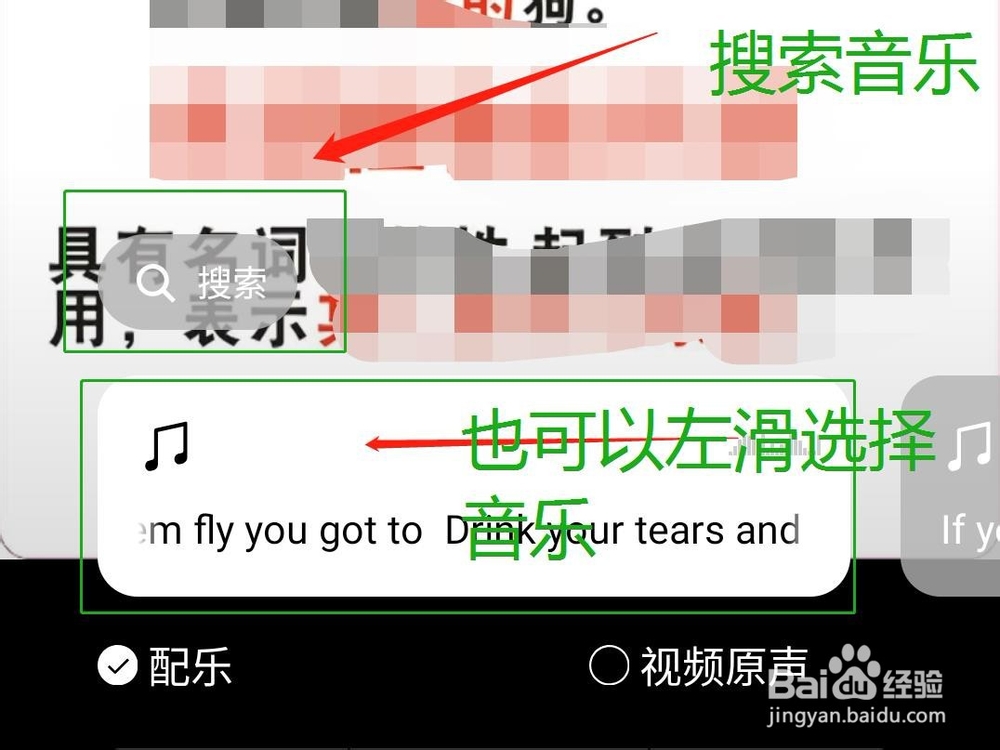
11、选好音乐后随便点击空白处退出下拉框。

12、点击“完成”。

13、进入发布视频界面,点击“发表”即可。
时间:2024-11-01 10:54:13
1、打开“微信”。

2、点击右下角“我”。

3、点击上方的“朋友圈”。
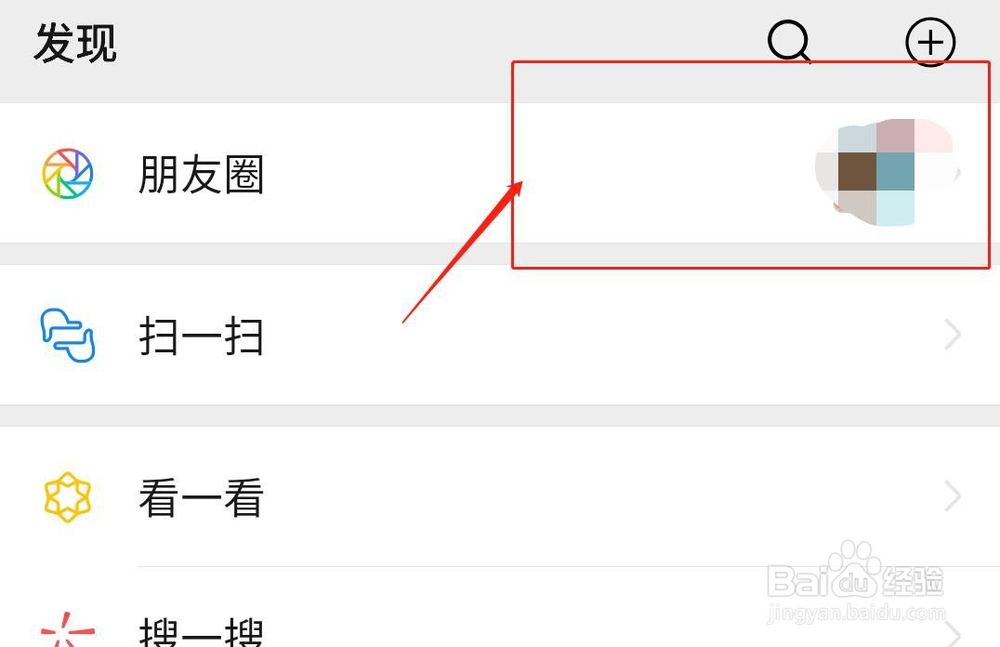
4、点击上方的发布视频按钮。
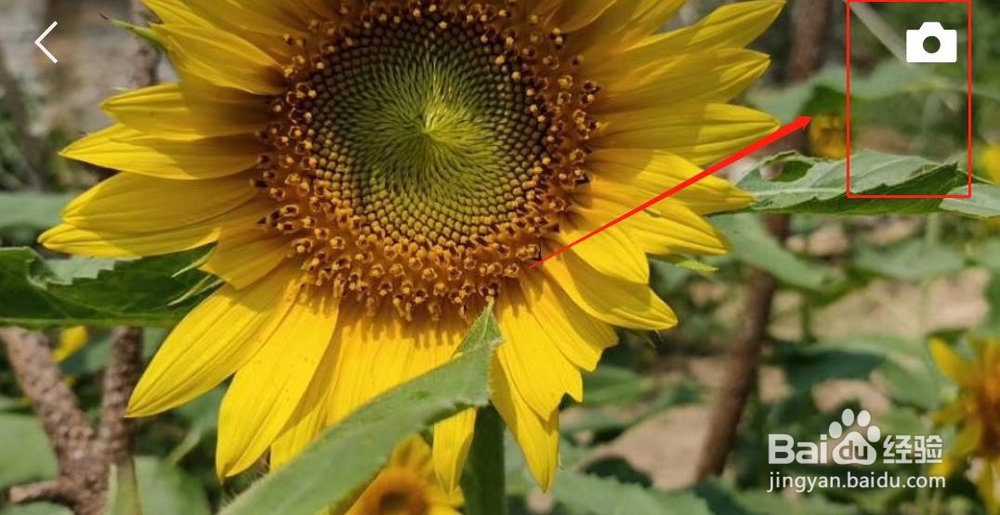
5、点击“从相册选择”。

6、在相册中点选需要发布的视频。

7、选好视频后点击“完成”。

8、点击下方的音乐图标。

9、进入下拉框后把视频原声前面的对勾去掉。
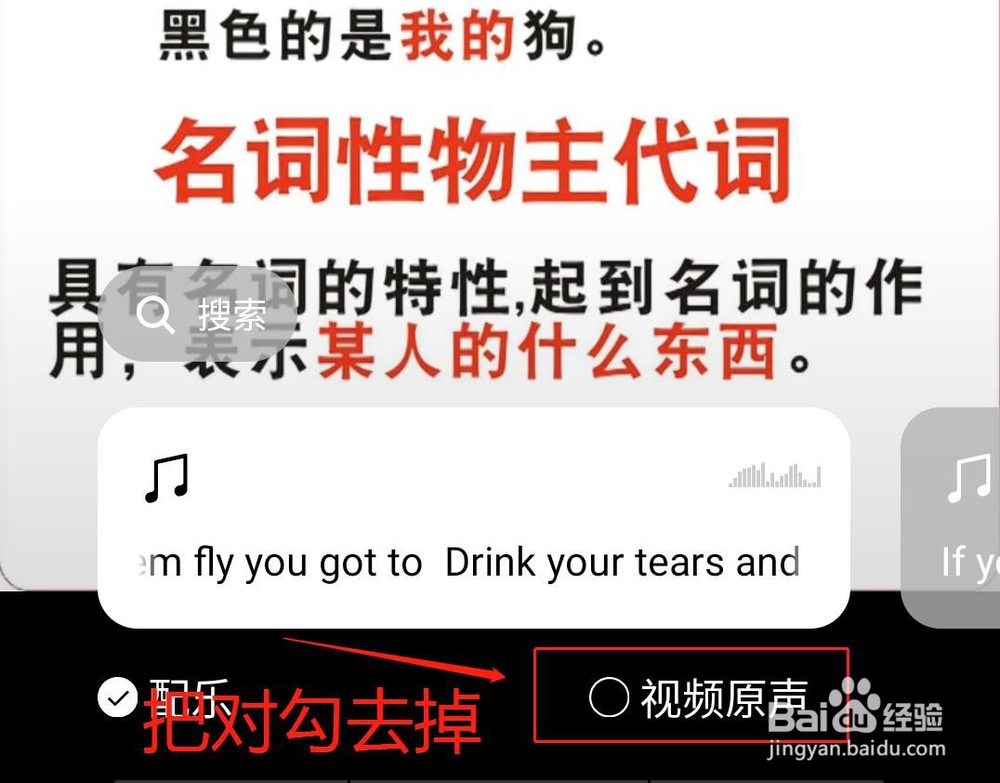
10、在配乐上方可以左滑选择音乐,也可以搜索音乐。
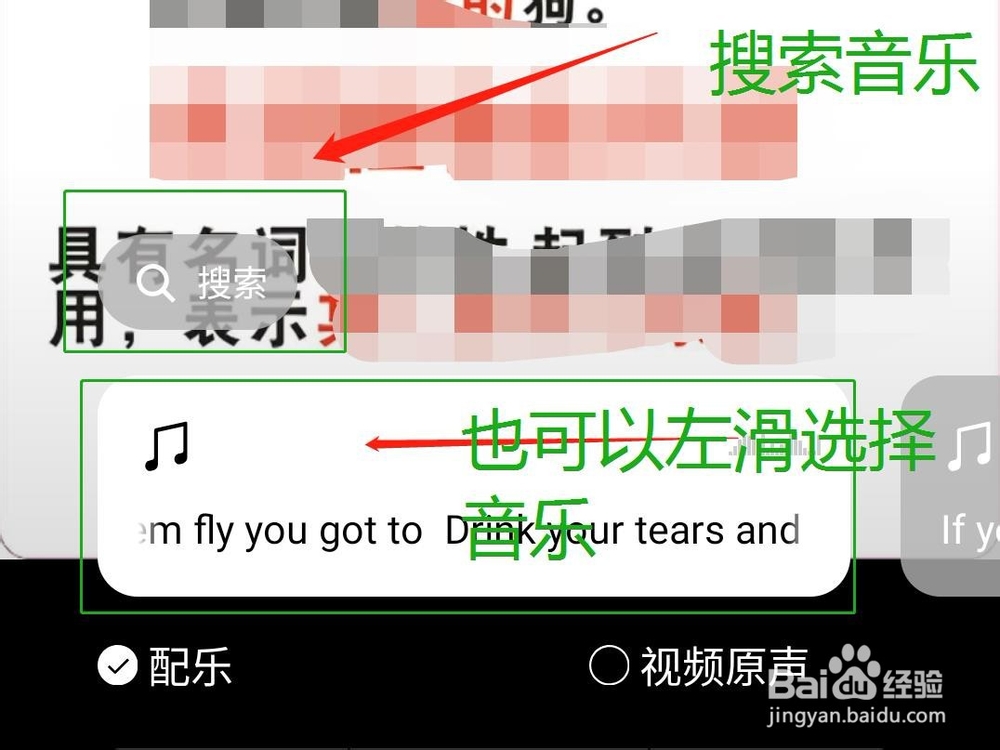
11、选好音乐后随便点击空白处退出下拉框。

12、点击“完成”。

13、进入发布视频界面,点击“发表”即可。
